Klasikinis "Teams" susitikimų papildinys leidžia suplanuoti "Teams" susitikimą iš Outlook "". Papildinys pasiekiamas klasikinė „Outlook“, skirta „Windows“ "", "Mac", žiniatinkliui ir mobiliesiems įrenginiams ir turėtų būti įdiegtas automatiškai, jei turite "Microsoft Teams" ir Office 2016, Office 2019 arba „Office 2021“ įdiegtas "Windows" kompiuteryje.
Norėdami rasti "Teams" susitikimo papildinį, atidarykite "Outlook", įjunkite rodinį Kalendorius, tada pasirinkite Naujas "Teams" susitikimas.
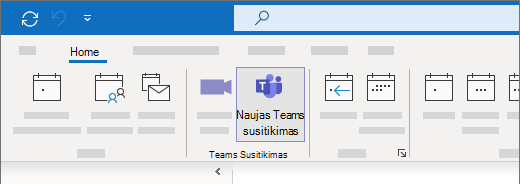
Trikčių diagnostika (automatiniai veiksmai)
Naudokite klasikinį "Teams" papildinį, skirtą klasikinei "Outlook" trikčių diagnostikos priemonei, kad įdiegtumėte klasikinį "Teams" papildinį, skirtą klasikinei "Outlook".
-
Pasirinkite toliau esantį mygtuką, kad paleistumėte trikčių diagnostikos priemonę.
-
Spustelėkite Atidaryti , jei rodomas iššokantysis langas, nurodantis , kad ši svetainė bando atidaryti gauti pagalbos.
-
Atlikite veiksmus, nurodytus lange Pagalba.
Svarbu:
-
Norėdami paleisti trikčių diagnostikos priemonę, turite būti Windows 10 arba naujesnės versijos.
-
Norėdami paleisti trikčių diagnostikos priemonę, turite būti tame pačiame "Windows" kompiuteryje kaip klasikinis "Outlook".
-
Trikčių diagnostikos priemonė neveiks su nauja "Outlook", skirta "Windows".
Trikčių diagnostika (neautomatiniai veiksmai)
Jei šios parinktys neveikia, pabandykite atlikti dar du veiksmus. Jei pirmasis nepadeda, išbandykite antrąjį.
-
Atsijunkite nuo "Teams" ir paleiskite iš naujo. (Užduočių juostos ieškos lauke įveskite Teams, tada pasirinkite ją rezultatų sąraše.)
-
Uždarykite "Outlook" ir paleiskite ją iš naujo. (Užduočių juostos ieškos lauke įveskite Outlook ir pasirinkite ją rezultatų sąraše.)
Jei vis tiek nematote papildinio, įsitikinkite, kad jis nėra išjungtas programoje "Outlook":
-
Programos "Outlook" skirtuke Failas pasirinkite Parinktys.
-
Dialogo lange "Outlook" parinktys pasirinkite Papildiniai.
-
Įsitikinkite, kad "Microsoft Teams" susitikimų papildinys, skirtas "Microsoft Office", yra sąraše Aktyvūs programos papildiniai
-
Jei "Teams" susitikimų papildinys yra sąraše Išjungti programos papildiniai, dalyje Valdyti pasirinkite COM papildiniai, tada pasirinkite Eiti....
-
Pažymėkite žymės langelį "Microsoft Teams" susitikimų papildinys, skirtas "Microsoft Office" .
-
Pasirinkite Gerai visuose dialogo languose ir uždarykite "Outlook".
-
Paleiskite „Outlook“ iš naujo. (Užduočių juostos ieškos lauke įveskite Outlook ir pasirinkite ją rezultatų sąraše.)
Bendruosius nurodymus, kaip valdyti papildinius, žr. Papildinių peržiūra, valdymas ir diegimas "Office" programose.
Jei reikia daugiau veiksmų administratoriams ir IT specialistams, žr. "Teams Meeting" papildinio, skirto "Outlook", problemų sprendimas.










